Windows11で表示される「おすすめ」とは?消し方も説明します!
※ 当サイトはリンクにプロモーション、アフィリエイト広告が含まれています。

Windows11のスタートメニューにおすすめって表示されるんだけど・・・
みなさんこんにちは。ふくしまクラウドの編集長(@fkc_door)です。
今回はWindows11でスタートメニューに新しく追加された「おすすめ」について取り上げます。
「おすすめ」とは?
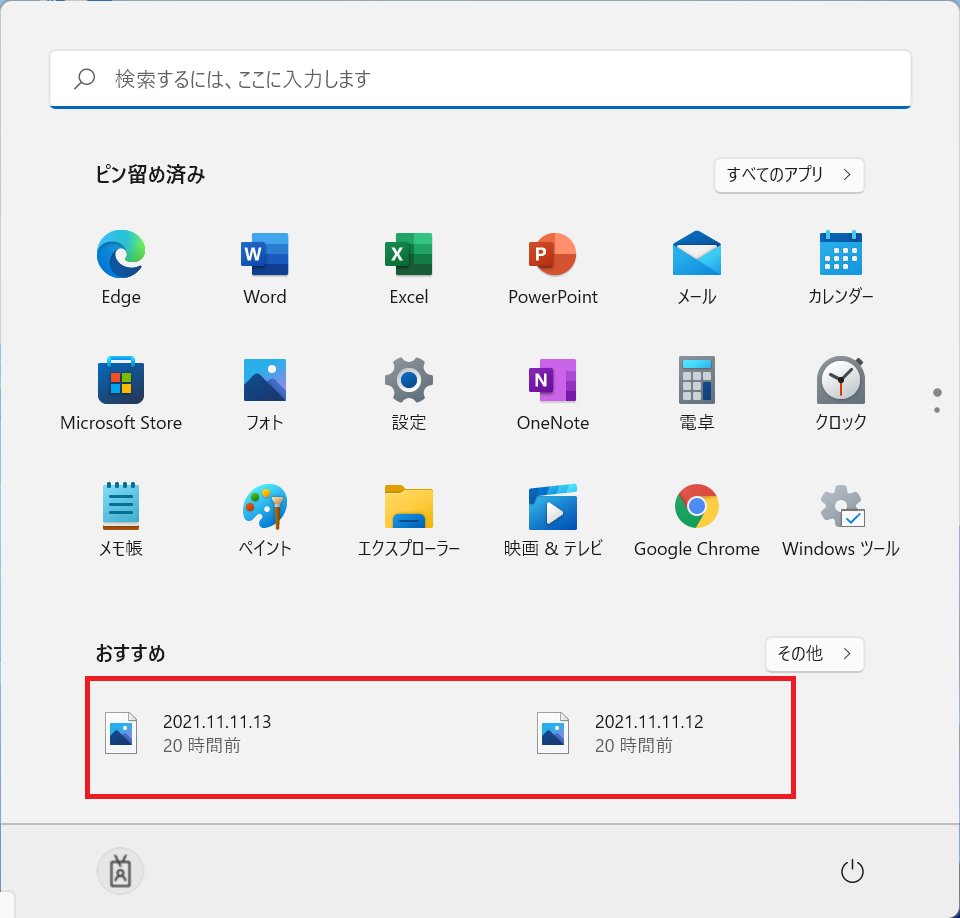
Windows11はスタートメニューの下側に「おすすめ」と表示されるようになりました。
Windows11スタートメニューの「おすすめ」とは?
最近使用したファイルやアプリ、作成したファイルや追加したアプリが表示されます。
「その他」をクリックするとさらに細かい履歴を追って見れます。
いわば「ファイル、アプリの履歴」ですね。なにが「おすすめ」なのかはよく分かりません。。
この機能の良いところと悪いところをまとめてみました。
「おすすめ」機能の良いところと悪いところ
最近使用したファイルがどこに行ったか分からなくなった時に確認できる
自分が作業した内容の履歴を見て今日も仕事したなあ・・・と物思いにふけれる
こんなところでしょうか。作業内容が強制的に表示されてしまうので、他人に見られたら内容がばれるよな・・・と思い悪いところとして挙げました。
「おすすめ」に表示されたファイルをリストから削除する方法
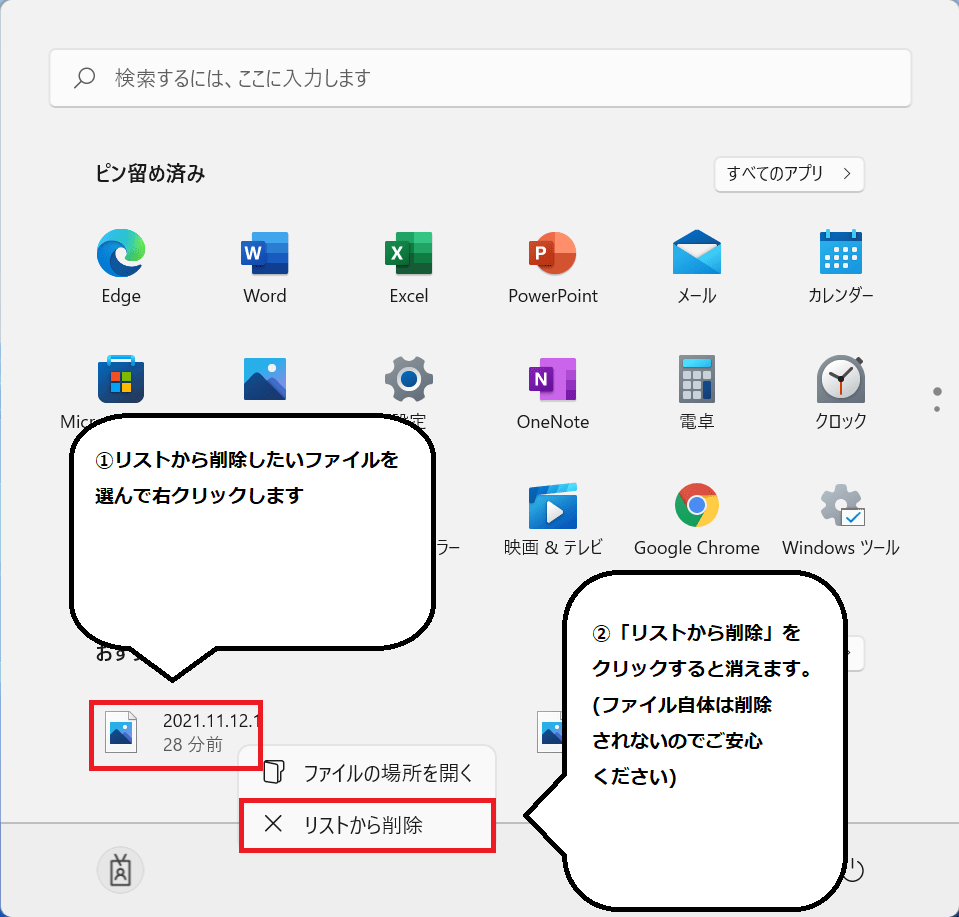
おすすめに表示されたファイルが重要なものであったり、他人に見られたくないファイルの場合はリストから削除しましょう。
まず、リストから削除したいファイルを選んで右クリックします。「リストから削除」をクリックして削除します。(ファイル自体は削除されないのでご安心ください)
削除されるとリストが空くので、空いた場所にまた次のファイルが表示されます。それも不要であれば削除を繰り返します。
「おすすめ」機能自体を無効化する方法
次に、機能自体を無効化する方法を説明します。
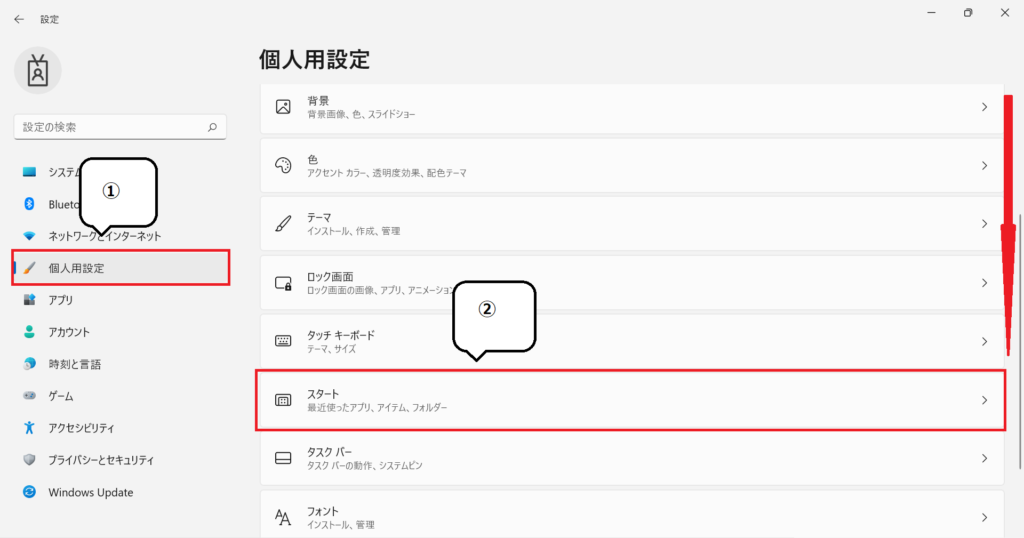
まず「設定」を開き、左サイドバーから「個人用設定」をクリックします。個人用設定が表示されたら「スタート」が表示される位置まで下にスクロールして「スタート」をクリックします。
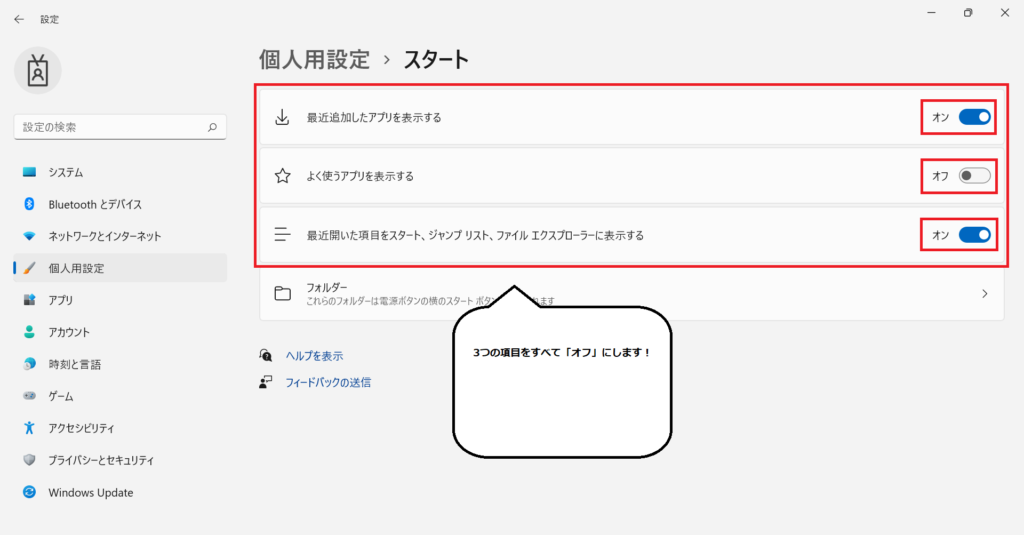
「スタート」画面が表示されたら「最近追加したアプリを表示する」「よく使うアプリを表示する」「最近開いた項目をスタート、ジャンプリスト、ファイルエクスプローラーに表示する」の3項目をすべて「オフ」にします。
これで作業は完了です。
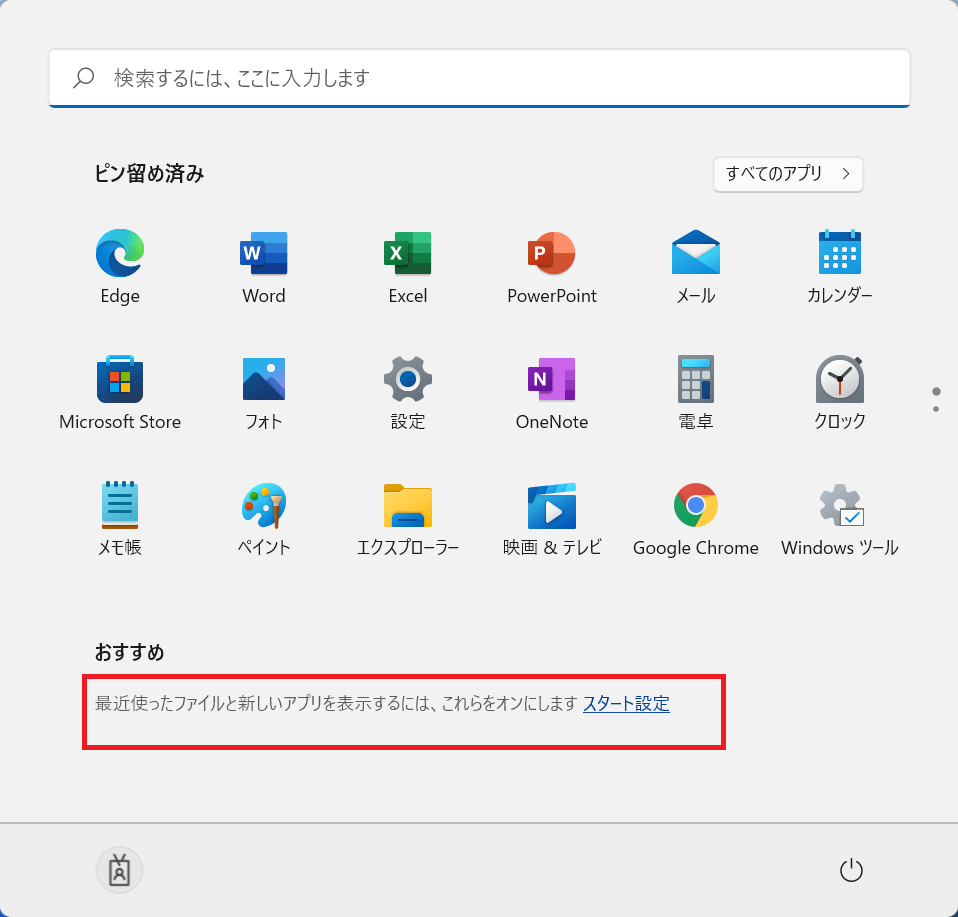
スタートメニューのおすすめに何も表示されなくなりました。
今回のまとめ
以上、「Windows11スタートメニューのおすすめ機能について」でした。
個人で使うパソコンであればまだしも、仕事で使うパソコンであればこの機能は不要だと思います。
この他にもWindows11の基本機能をまとめているので、あわせてご覧ください。
\この記事が役に立ったらシェアお願いします!/







